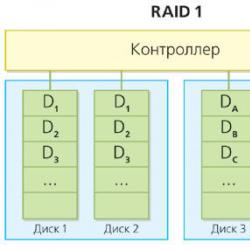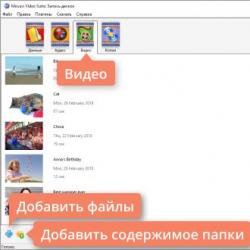После xbox. Игры и развлечения
У вас уже голова идет кругом от этих малопонятных слов: freeboot, прошивка, xkey, - вы запутались и не можете выбрать Xbox 360 для себя? Так выкиньте эти слова из головы!
При выборе Xbox 360 ориентируйтесь исключительно на свои потребности, возможности и собственное удобство.
Зачем вам Xbox 360?
Глупый вопрос - играть, конечно же! Если не будет игр, то и Xbox вам будет не нужен!
Ведь сам по себе Xbox - это просто электронная плата в красивом корпусе. Такая красивая черная или белая коробочка. Она бесполезна, пока вы не загрузите в неё игру. Причем одна и та же игра, какой бы интересной она ни была, вам когда-нибудь надоест. Значит, вам нужно много игр. И их нужно где-то брать.
Есть всего 2 способа получить новую игру для Xbox 360: купить или скачать. Вот в зависимости от того, какой способ для вас более удобен, и надо выбирать модификацию игровой приставки.
Есть ли у вас возможность скачивать игры?
Игры для Xbox 360 «весят» от 7 до 16 Гб (большинство игр выпускаются на одном или двух дисках). Очевидно, что для скачивания таких игр нужен достаточно «толстый» и дешевый интернет-канал. Если ваш интернет очень дорогой или очень медленный, то игры вам придется покупать.
Если покупка лицензионных дисков — для вас не проблема, покупайте обычный Xbox 360 , без всяких прошивок и фрибутов.
Но вам необязательно покупать дорогие лицензионные игры. Вы можете найти более дешевые диски с такими же играми. Чтобы запускать эти диски, вам потребуется прошивка привода. С прошитой приставкой вы можете не только покупать диски, но и записывать их сами .
Итак, если у вас нет возможности скачивать игры из интернета, но вы хотите экономить на покупке дисков, выбирайте приставку Xbox 360 с прошитым приводом .
Также этот вариант вам подойдет, если вы предпочли бы записывать игры на чистые DVD-диски самостоятельно.
Нужен ли вам доступ в Xbox Live?
Если у вас высокоскоростной и недорогой интернет, то есть скачивание игр для вас не проблема, то самое очевидное решение - Xbox 360 с Freeboot. Но при всех своих преимуществах (возможность запуска игр с USB-дисков и флешек, запись игр на внутренний жесткий диск и ряд других) у фрибута есть парочка недостатков.
Главный из них - отсутствие доступа в Xbox Live . Точнее, зайти в Live вы сможете. Но только один раз. Потому что сразу же получите бан.
Но если вас это не смущает, то смело покупайте приставку с фрибутом.
Если для вас не важен доступ в Xbox Live (скачать DLC и аркады вы можете и с торрентов), выбирайте Xbox360 с freeboot .
Другие минусы фрибута
Кроме бана в Xbox Live, Freeboot имеет ещё 2 недостатка:
1. Форматирование игр . Freeboot запускает игры, записанные в специальном формате (самый распространенный и универсальный - GOD). Вы можете найти в интернете игры, уже сконвертированные в этот формат, но чаще всего на торрентах выкладывают ISO-образы игр (для записи на DVD-диск). Если вам попалась игра в виде образа, необходимо конвертировать её в формат для запуска на Freeboot.
На самом деле, это не проблема. ISO-образы легко конвертируются с помощью специальных программ: iso2god или XboxImageBrowser. Эти программы легко найти в интернете и установить на компьютер, они просты в использовании.
2. Ознакомление с новыми функциями . Если вы выбрали Freeboot, вы получите ряд дополнительных возможностей, например:
- Подключение приставки к компьютеру по FTP и запись игр на внутренний диск напрямую с компьютера;
- Возможность играть по сети на неофицальных серверах (для этого вам нужно подключить консоль к интернету через роутер или напрямую по кабелю LAN);
- Запуск на вашем Xbox 360 игр от старый игровых консолей при помощи эмуляторов.
Но на изучение этих возможностей а также на освоение нового интерфейса (FreeStyle Dashboard) вам потребуется потратить немного времени: почитать руководства, FAQ, посмотреть специальные форумы. Всё это с лихвой окупят новые возможности, которые вы получите.
Если вас не пугают слова FAQ и "почитайте на форумах", покупайте Xbox 360 с Freeboot .
Если лень ломать голову
Если freeboot вам кажется слишком сложным, или у вас нет времени на чтение инструкций, то выбирайте прошитый Xbox 360 , который умеет запускать игры с самописных дисков.
Если же вы не хотите тратиться на диски (даже если вы планируете записывать игры сами, вам всё равно придется покупать чистые болванки), то есть ещё один вариант - Xbox 360 с Xkey.
Xkey (x360key, Xk3y) - это эмулятор привода, который позволяет запускать ISO-образы игр с USB-носителей: флешек и внешних дисков. При этом у вас остается доступ в Xbox Live (для этого рекомендуется выйти из режима эмуляции).
Но Xkey имеет один недостаток — он не умеет работать с аркадами и DLC. В отличие от приставок с фрибутом, для Xbox 360 с икскеем их нужно покупать в Магазине Xbox.
Если вам нужен запуск игр с USB-флешек, при этом вам не интересны DLC и аркады из Xbox Live, выбирайте Xbox 360 с Xkey .
Xbox 360 с максимумом возможностей
Возможно, вы хотите использовать все 4 варианта запуска игр:
- Лицензионные игровые диски;
- Игры с самописных дисков (пиратские DVD);
- Игры, записанные на USB-носитель;
- Игры, скопированные во внутреннюю память консоли.
В этом случае выбирайте комбинированный вариант: Freeboot + прошивка . Прошивка позволит вам запускать игры, записанные на болванки, а Freeboot - записывать и играть с флешки или жесткого диска.
Единственный недостаток этого варианта - из-за фрибута у вас не будет доступа в Xbox Live .
Окончательное решение
Чтобы вам было проще разобраться во всех плюсах и минусах разных модификаций Xbox 360 и выбрать наиболее подходящий для вас вариант, изучите сводную таблицу, которая идет ниже:
| Модификация Xbox 360 | Можно | Нельзя |
| Xbox 360 без модификаций |
|
|
| Xbox 360 с прошивкой |
|
|
| Xbox 360 Xkey |
|
|
| Xbox 360 freeboot |
|
|
| Xbox 360 прошивка + freeboot |
|
|
Запускать лицензионные игры вы можете на приставке с любой модификацией.
На этой неделе консоли Xbox получили обновление прошивки на основе Windows 10, а вместе с ним - возможность запускать более сотни игр, которые были созданы для приставки предыдущего поколения - Xbox 360.
Как запускать такие игры?
1. Включите Xbox One и откройте приложение, в котором показаны все установленные на вашей консоли игры.
2. Промотайте экран вправо - вы увидите список ранее приобретенных вами цифровых копий игр для Xbox 360 (если таковые имеются). Имейте в виду, что в этот список включены не все игры, которые вы купили, а только те, в которых в настоящий момент добавлена обратная совместимость с новой консолью Microsoft.

3. Нажмите на значок или название нужной вам игры и установите ее. Установка может занимать продолжительное время - в зависимости от объема скачиваемых файлов и скорости интернет-соединения.

4. После инсталляции игра появится в общем списке установленных, откуда ее можно запустить в точности так же, как любую игру для Xbox One. На ее значке слева будет стоять пометка «Xbox 360».

5. Если у вас имеются купленные диски с играми для Xbox 360, вставьте любой из них в привод Xbox One. Если игра совместима с Xbox One, вы увидите предложение установить обновление. Установка будет производиться не с диска, а через интернет, однако играть в такую игру можно только в том случае, если ее диск останется в DVD-приводе.

Если вы ранее запускали эти игры и у вас имеются сохранения, они будут автоматически подхвачены консолью Xbox One из облачного хранилища Xbox 360. Поэтому вы можете не волноваться, что игры, в которых добились определенного прогресса, придется снова проходить с самого начала.
В настоящее время на Xbox One можно запускать
Сегодня поговорим о консоли от Microsoft, которая не может оставить равнодушными никого и о том, как не платить огромные суммы за игры. Итак, бесплатные игры на Xbox 360 - миф или реальность? На самом деле, бесплатные приложения на Xbox есть и их можно получить вполне законно, ниже рассмотрим несколько вариантов, в том числе и на приставку без перепрошивки. Но прежде, не изменяя традициям, о терминологии.
Xbox 360 является второй приставкой, которую выпустила компания Microsoft и анонсировала в мае 2005 года на канале MTV, конкурентами которой являются приставки с платформой 7-го поколения Sony PlayStation 3 и Nintendo Wii.
Xbox One – уже третья приставка от Microsoft, анонсирована была в ряде стран в мае 2013 года, а к продаже в России поступила в сентябре 2014 года. Прямыми конкурентами являются приставки с платформой 8-го поколения – это Sony PlayStation 4 и Nintendo Wii U.
В статье также расскажем, как получить бесплатные игры на Xbox и о том, как скачать бесплатно с разных ресурсов.
MarketPlace в Windows 10
Microsoft уделила огромное внимание в Windows 10 играм, реализована возможность без наличия консоли наслаждаться качественной графикой бесплатно. Все это конечно хорошо, скажете вы, но как скачать игры на Xbox 360 бесплатно при наличии приставки? Запросто! Дело в том, что достаточно иметь всего одну учетную запись, которая подходит для всех приставок Microsoft, в том числе и для Windows 10. Так аккаунты Xbox 360 с играми – один из первых способов получения захватывающих приложений бесплатно. Все что загружено в вашей учетной записи доступно сразу на всех устройствах. Приступим:

Как только откроется информация о приложении, обратите внимание на условие получения, должно быть написано «Бесплатно»:
- кликните левой клавишей мыши (далее ЛКМ) «Получить».


Возвращаемся в панель «Пуск» и в разделе «Недавно добавленные» видим вновь загруженную.
Приложение Xbox в Windows 10
Как уже говорилось выше, учетную запись можно и нужно использовать одну и ту же, для удобства хранения приложений и видимости на разных устройствах. Озвучить весь список бесплатных игр для Xbox 360 не представляется физически возможным. В связи с этим покажем, где можно посмотреть и скачать необходимую игру, а также о других возможностях приложения Xbox на Windows 10. Вновь переходим в панель «Пуск»:
- Находим зеленый знак Xbox.

- Если ранее вход не был осуществлен / не было регистрации – то вам необходимо пройти аутентификацию / регистрацию соответственно.

Сразу же хочется сказать о возможности обмена игр (с компьютера на приставку и обратно)

Еще об одной возможности обмена данных:


Итак, о том, как и какие бесплатные игры на Xbox 360 можно получить:

Официальный сайт
В общем, этот метод известен многим пользователям консолей от Microsoft, но все - же кратко опишем возможность получения бесплатных игр. Переходим по ссылке на официальный сайт https://www.xbox.com.

Freeboot
Термин freeboot в переводе с английского значит бесплатная загрузка, именно это и интересует большинство владельцев консолей и это вполне очевидно. Стоимость приставки оплачивается единожды, а игры хочется обновлять периодически. Мы всегда напоминаем о том, что не стоит загружать программы и приложения с сомнительных ресурсов, так как это прямая угроза для безопасности системы. Вирусные атаки угрожают не только программному, но и аппаратному обеспечению. Мы остановимся на ряде возможностей, так скачать бесплатно игры на Xbox 360 freeboot можно используя торренты. Опять же, существует, как минимум, два способа.
Способ 1
Можно воспользоваться приложением MediaGet – бесплатная лицензия и русифицирована, загрузите с официального сайта http://mediaget.com.
Установка легкая в несколько кликов, после инсталляции, запустите MediaGet.
Выберите «Игры» как на скриншоте → в строке поиска введите запрос без кавычек «Xbox» → → в результате будет огромный список игр для Xbox 360.
Обратите внимание на фильтр в верхнем правом углу, здесь можно выбрать параметр для какой именно консоли будет осуществляться загрузка. 
Способ 2
Воспользоваться сайтами с множеством торрентов, вот только 2 из них:
- http://game-torrento.org/load/igry/xbox_360/20.
- http://www.pristavkitut.ru/tcatalog/62.
Процесс скачивания довольно прост: кликните на нужную игру → перейдя на страницу загрузки, жмите «Скачать» с пиктограммой торрента.

Переносим на консоль без прошивки
Спросите, как все это перенести на консоль без прошивки, ответит на это – запросто. Для этого придется проделать ряд манипуляций, но это бесплатно. Приступим.
- Для начала необходимо обзавестись диском для записи компании Verbatim – объемом 8.5 Gb.
- Скачиваем и запускаем программу Burner MAX Payload Tool – очень мало весит, не требует установки.
- Скачиваем в формате XGD3 – как правило, бывает 2 файла, один из которых с расширением *.iso, а другой - *.dvd.
- Перед тем как записать бесплатные игры для Xbox 360 с приводом без прошивки, скачаем утилиту ImgBurn. Ссылка для загрузки. Записывает двухслойные диски и множество форматов, создает образы iso и dvd.
Приступаем к записи:
- Вставляем чистый диск и включаем Burner MAX Payload Tool.
- Выбирать модель дисковода в выпадающем окне.
- Жмем на кнопку «Burner max».
- Во время записи не отходите от компьютера и следите за заполнением диска до полноценного размера, который должен быть 8.13 Gb – это нужно для того, чтобы проверить диск на пригодность. Если на 5 шаге возникает ошибка, то причин может быть две, либо не пригоден купленный диск, либо привод не подходит. Этот этап крайне важен перед записью.
- Если все шаги выполнены без ошибок, жмите «Запись».
На этом мы завершили статью с пошаговыми инструкциями о бесплатных приложениях на консоли от Microsoft.
Быстрых прохождений!
Отличного Вам дня!
Зачастую практически невозможно заметить следы взлома на консоли, и при покупке подержанной приставки приходится верить продавцу на слово , что консоль взломана. Даже по приходу домой и включении игрового устройства в сеть сложно понять, какая прошивка на консоли и есть ли она вообще.
В этой статье мы расскажем пользователям консоли Microsoft Xbox 360 про основные способы того, как узнать, что у тебя установлен Freeboot , а не приставка без взлома.
Для начала стоит обратить внимание на то, где вы покупали консоль . Если приставка была приобретена в крупных торговых центрах и магазинах электроники, то нулевая вероятность того, что на игровом устройстве будет установлен фрибут или какая-либо другая прошивка.
Взломанные консоли возможно купить только с рук у других владельцев либо на специализированных сайтах в интернете.
Как узнать, есть ли Freeboot: косвенные признаки
Один из самых простых способов проверить наличие прошивки даже в тех условиях, когда нет возможности подключить устройство к сети, - это внешний осмотр консоли . Если приставка подвергалась взлому, то на местах крепления различных деталей корпуса иногда можно увидеть небольшие потертости и деформации пластика .
Чаще всего следы вскрытия можно увидеть возле нижнего и верхнего торца (если консоль поставить вертикально), а также посредине корпуса на обратной стороне устройства, где размещается порт для кабеля питания. Ну и, разумеется, если Xbox разбирался, то на нем вы не обнаружите заводскую гарантийную наклейку.
Среди других косвенных способов того, как определить есть ли Freeboot на Xbox 360 - это после включения и характерные, жужжащие звуки при запуске. Обычная заводская консоль запускается за несколько секунд, а в Xbox 360 с прошивкой Freeboot загрузка может идти до 5 минут.
Как узнать, есть ли Freeboot на Xbox 360: функциональные признаки
Самый легкий способ того, как проверить наличие Freeboot, - это нажать клавишу дисковода при выключенной приставке . Если консоль включилась и перед вами панель синего цвета, то не пугайтесь, т.к. это меню Xell, которое бывает только на прошитых игровых устройствах. Если на приставке нет фрибута, то произойдет обычная загрузка, и вы увидите стандартное меню.
Еще один способ того, как узнать, установлен ли Freeboot, - это осмотреть внешний вид меню консоли . Зачастую вместе с фрибутом устанавливается оболочка Freestyle, при которой в верхней левой части экрана отображаются показатели температуры видеочипа и процессора, а в библиотеке можно найти вкладку "эмуляторы". Не стоит удивляться, если на приставке при включении не видна оболочка Freestyle, т.к. она может быть или вовсе не установлена, либо не запускаться автоматически.
И последний способ, как узнать наличие Freeboot, - это постараться запустить на приставке видеоигру с флешки . Если процесс установки был произведен верно и вы точно уверены, что игра скачана под прошивку фрибут, но при этом она не запустилась на консоли, тогда вы являетесь владельцем оригинальной версии приставки, без фрибута.
Быстрое устаревание технологий – это проблема современной электроники. Проходит буквально несколько месяцев с момента появления смартфона/планшета или ноутбука на прилавках магазинов, как устройство уже становится неактуальным, и производители начинают готовить новые модели ему на смену. Игровые приставки, также, устаревают, но гораздо медленнее, ведь выпускать их ежегодно, или раз в пару лет, нерезонно, как для производителей, так и для пользователей. Давайте подумаем, как скоро будет снят с производства Xbox One , и когда компания Microsoft полностью откажется от его поддержки?
В 2001 году Microsoft представила оригинальный Xbox , который перестал выпускаться в 2005 (из-за того, что компания NVIDIA прекратила выпуск графических чипов, которые использовались в консоли). Полностью Xbox перестали поддерживать в 2008 году, когда консоль отключили от сервиса Xbox Live .

В 2005 году компания Microsoft представила Xbox 360 . Приставка продолжает выпускаться по сей день, правда сейчас ее сложно найти в оригинальном исполнении. За 8 лет консоль серьезно изменили, вышло несколько ее модификаций, одна из которых была представлена вместе с Xbox One в 2013 году, получившая название Xbox 360 S . Представители компании Microsoft не сообщают точную дату, когда будет прекращена поддержка консоли. Однако, судя по различным слухам, Xbox 360 в 2015 году перестанут выпускать в любой из модификаций, а в 2018 полностью отключат от сервисов Xbox Live .

Однако очевидно, что уже в 2015 году все меньше и меньше игр будет появляться на Xbox 360 . Разработчикам игр не хватает мощностей приставок седьмого поколения для всего того, что они желают продемонстрировать пользователям в своих проектах. Вопрос в том, насколько хватит запаса производительности консоли Xbox One ? Если говорить честно, то в приставке установлено далеко не самое лучшее железо, которое имеется даже сейчас, а через 2-3 года оно полностью устареет.

Естественно, компания Microsoft не откажется столь быстро от поддержки своей игровой приставки, но можно ожидать, что следующее поколение консолей мы увидим раньше, чем через 8 лет, как это стало с Xbox 360 . Скорее всего, Microsoft повторит пятилетний цикл, который прошел с момента от запуска Xbox до Xbox 360 . Таким образом уже в 2018 году мы можем увидеть новую приставку от Microsoft , если компания пожелает создать домашнюю консоль.
P .S . Естественно все даты относительно Xbox One – это чистой воды домыслы авторов, никакой информации от компании Microsoft относительно того, когда прекратится поддержка игровой приставки, которая только поступила в продажу, в ближайшее время ожидать не стоит.